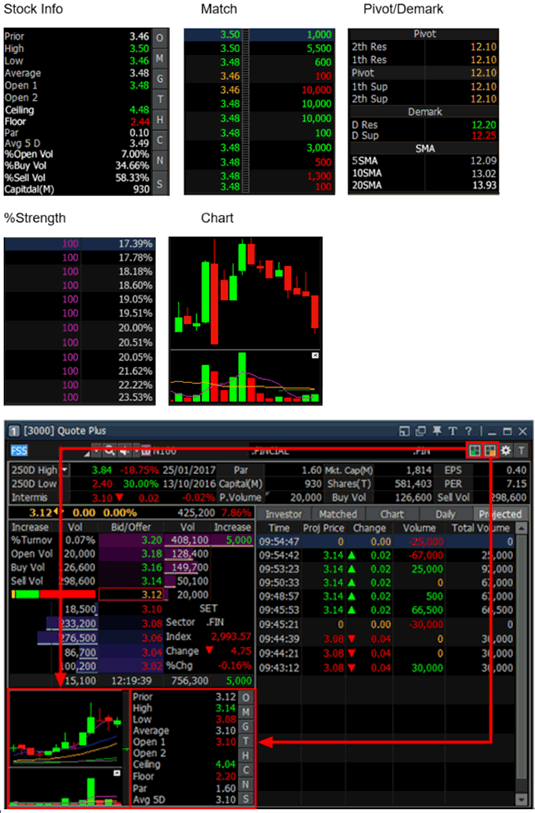Using Stock Control
PDF
Q: ตัวอักษรที่แสดงอยู่ในกรอบข้างๆชื่อหุ้นหมายถึงอะไร?
A: ตัวอักษรที่อยู่ข้างชื่อหุ้นนั้นคือ stock flag และ margin rate แสดงให้เห็นถึงสัญญาณและเกรดของหุ้นตัวนั้นๆ
โดย Stock Control ที่อยู่ในระบบ Finansia HERO จะให้ข้อมูลที่เป็นประโยชน์ต่อผู้ใช้งาน เพื่อใช้ในการประกอบการตัดสินใจซื้อหรือขายได้

A: ตัวอักษรที่อยู่ข้างชื่อหุ้นนั้นคือ stock flag และ margin rate แสดงให้เห็นถึงสัญญาณและเกรดของหุ้นตัวนั้นๆ
โดย Stock Control ที่อยู่ในระบบ Finansia HERO จะให้ข้อมูลที่เป็นประโยชน์ต่อผู้ใช้งาน เพื่อใช้ในการประกอบการตัดสินใจซื้อหรือขายได้

Stock Flag
Stock Flag จะแสดงเป็นสัญลักษณ์ที่อยู่ข้างชื่อหุ้นและมีความหมายที่แตกต่างกัน แต่โดยส่วนใหญ่จะเกี่ยวข้องกับการซื้อและขายหลักทรัพย์เพื่อเป็นข้อมูลในการประกอบการตัดสินใจซื้อขายหุ้นตัวนั้น
หน้า “[1300] Favorite Stock” จะแสดง flag ของหุ้นตามตัวอย่างด้านล่าง
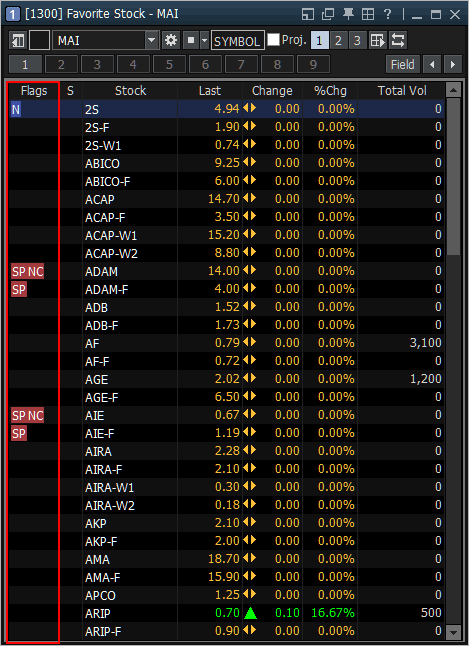
Stock Flag จะแสดงเป็นสัญลักษณ์ที่อยู่ข้างชื่อหุ้นและมีความหมายที่แตกต่างกัน แต่โดยส่วนใหญ่จะเกี่ยวข้องกับการซื้อและขายหลักทรัพย์เพื่อเป็นข้อมูลในการประกอบการตัดสินใจซื้อขายหุ้นตัวนั้น
| Category | Flag | Name | คำอธิบาย |
| Stock | SP | Suspend flag | หลักทรัพย์ที่ถูกสั่งห้ามซื้อขาย |
| Sp | Split | หลักทรัพย์ที่มีการเปลี่ยนแปลงราคา par | |
| ST | Stabilized | หลักทรัพย์นี้อยู่ในระหว่างการทํา Stabilization | |
| DS | Designated security | ราคาหรือปริมาณการซื้อขายหลักทรัพย์นั้นได้ด้วยเงินสดเท่านั้น | |
| ds | เหมือน DS แต่ Broker เป็นผู้กำหนด flag นี้เอง | ||
| NP | Notice pending | ตลาดหลักทรัพย์อยู่ในระหว่างการรอข้อมูลของหลักทรัพย์นี้ จากบริษัท | |
| NR | Notice received | ตลาดหลักทรัพย์ได้รับข้อมูลของหลักทรัพย์นี้จากบริษัทแล้ว | |
| NC | Non-Compliance | หลักทรัพย์ของบริษัทจดทะเบียนที่เข้าข่ายอาจถูกเพิกถอน | |
| NPG | Non-Compliance Group | บริษัทที่อยู่ระหว่างการฟื้นฟูกิจการภายใต้กฎหมายว่าด้วยล้มละลาย | |
| A | NVDR-all Halt | ห้ามส่งคําสั่งซื้อหรือขาย NVDR | |
| B | NVDR-buy Halt | ห้ามสงคําส่งซื้อ NVDR | |
| C | Compliance | หลักทรัพย์นี้เข้าข่ายถูกปลดออกจากตลาดหลักทรัพย์ | |
| H | Halt | หลักทรัพย์ถูกสงห้ามการซื้อขายชั่วคราว | |
| E | Exercise Halt | หลักทรัพย์ถูกสงห้ามการทํา Exercise ชั่วคราว | |
| S | NVDR-sell Halt | ห้ามส่งคําสั่งขาย NVDR | |
| T | Halt Thai Trust Fund | <หลักทรัพย์นี้ ห้ามซื้อขายแบบ Thai Trust Fund/td> | |
| X | NVDR-buy Halt & TTF Halt | ห้ามส่งคําสั่งซื้อ NVDR และห้ามส่งคําสั่งซื้อขาย TTF | |
| Y | NVDR-sell Halt & TTF Halt | ห้ามส่งคําสั่งขาย NVDR และห้ามส่งคําสั่งซื้อขาย TTF | |
| Z | NVDR Halt & TTF Halt | ห้ามส่งคําสั่งซื้อขาย NVDR และห้ามส่งคําสั่งซื้อขาย TTF | |
| Corporate Action | XA | Excluded Dividend and Right | ผู้ซื้อไม่มีสทธิ์ ในเงินปันผล, ดอกเบี้ย และการจองหลักทรัพย์ใหม่ |
| XD | Excluded Dividend | ผู้ซื้อไม่มีสิทธิ์ ในเงินปันผลทีจ่ายในงวดนั้น | |
| XI | Excluded Interested | ผู้ซื้อไม่มีสิทธิ์ ในดอกเบี้ย | |
| XM | Excluded Meeting | ผู้ซื้อไม่มีสิทธิ์ ในการนัดประชุมผู้ถือหุ้น | |
| XR | Excluded Right | ผู้ซื้อไม่มีสิทธิ์ ในการจองหลักทรัพย์ใหม่จากการเพิ่มทุนครั้งนี้ | |
| XS | Excluded Short-Term Warrant | หลักทรัพย์นี้กําลังออกใบสาคัญแสดงสิทธิ์ระยะสั้น | |
| XN | Excluding capital return | ผู้ซื้อหลักทรัพย์ในช่วงการขึ้น XN จะไม่ได้สิทธิ์รับเงินคืนทุน | |
| XB | ผู้ซื้อหลักทรัพย์ในช่วงการขึ้น X จะไม่ได้รับสทธิประโยชน์ต่างๆ ที่บริษัทจดทะเบียนประกาศให้ ดังนี้ 1) สิทธิ์จองซื้อหุ้นสามัญเพิ่มทุ่นของบริษัทที่เสนอขายต่อประชาชนทั่วไป 2) สิทธิ์จองซื้อหุ้นบุริมสิทธิ 3) สิทธิ์จองซื้อหุ้นสามัญที่จัดสรรให้กับผู้ถือหุ้นบุริมสิทธิ 4) สิทธิจองซื้อหุ้น ใบสาคัญแสดงสิทธิและใบแสดงสทธิในการซื้อหุ้นเพิ่มทุน ที่โอนสทธิได้ของบริษัทในเครือ |
||
| News | N | News | หลักทรัพย์นี้ มีข่าวจากตลาดหลักทรัพย์ |
| Trading Alert | tb | Turnover list Broker | หุ้นที่ Broker กําหนดให้ซื้อด้วยบัญชีเงินสดเท่านั้น |
| t1 | Turnover list SET level1 | Turnover list SET level 1 หมายถึง หุ้นที่ SET กําหนดให้ซื้อด้วยบัญชี Cash Balance เท่านั้น | |
| t2 | Turnover list SET level2 | Turnover list SET level 2 หมายถึง หุ้นที่ SET กําหนดให้ซื้อด้วยบัญชี Cash Balance และ ห้ามนําเป็นหลักประกันในการคํานวณวงเงิน | |
| t3 | Turnover list SET level3 | Turnover list SET level 3 หมายถึง หุ้นที่ SET กําหนดให้ซื้อด้วยบัญชี Cash Balance และห้ามนําเป็นหลักประกันในการคํานวณวงเงิน และห้าม Net Settlement |
หน้า “[1300] Favorite Stock” จะแสดง flag ของหุ้นตามตัวอย่างด้านล่าง
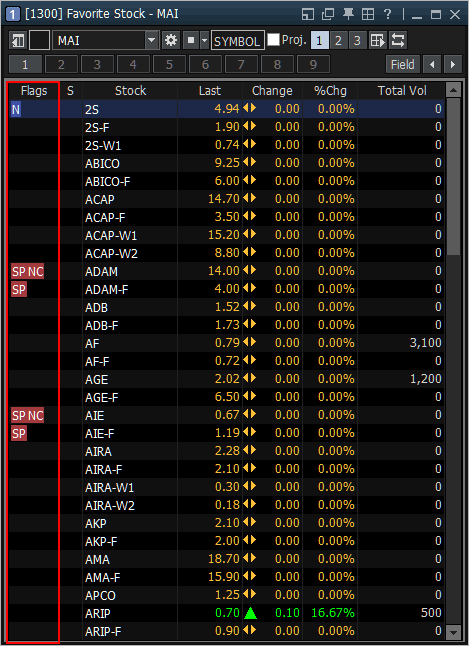
Margin rate
หน้าจอนี้จะแสดงค่า Margin ของราคา รวมไปถึง “FSS margin rate” และ “TSFC margin rate”
หาก stock flags และ margin rates ไม่แสดงค่า สามารถคลิ๊กเมาส์เพื่อให้ stock flags และ margin rate แสดงค่าได้
หน้าจอนี้จะแสดงค่า Margin ของราคา รวมไปถึง “FSS margin rate” และ “TSFC margin rate”
หาก stock flags และ margin rates ไม่แสดงค่า สามารถคลิ๊กเมาส์เพื่อให้ stock flags และ margin rate แสดงค่าได้
Tip. Stock Control's useful function
เลือกหุ้นที่ต้องการโดยการกด enter หรือ คลิ๊กเมาส์ได้
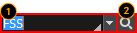
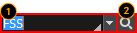
การเลือกหุ้นสามารถทำได้ 2 วิธี คือ
เมื่อพิมพ์ชื่อหุ้นสามารถกดปุ่ม enter ได้ทันที
กดปุ่ม  เพื่อเปิดรายการชื่อหุ้นที่เคยค้นหามาแล้ว
เพื่อเปิดรายการชื่อหุ้นที่เคยค้นหามาแล้ว
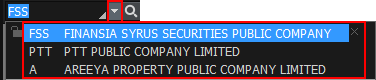
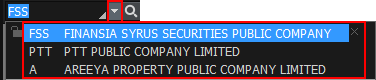
การกดปุ่ม  ที่มุมขวาล่างข้างชื่อหุ้นนั้นสามารถดู ‘Info’ และ ‘Memo’ ของหุ้นนั้น โดยที่ Info ของหุ้นนั้นๆ ประกอบไปด้วย ชื่อบริษัท Industry ของหุ้น หรือ จำนวนหุ้นทั้งหมดของบริษัท เป็นต้น
ที่มุมขวาล่างข้างชื่อหุ้นนั้นสามารถดู ‘Info’ และ ‘Memo’ ของหุ้นนั้น โดยที่ Info ของหุ้นนั้นๆ ประกอบไปด้วย ชื่อบริษัท Industry ของหุ้น หรือ จำนวนหุ้นทั้งหมดของบริษัท เป็นต้น
ฟังก์ชัน Memoช่วยให้ผู้ใช้งานสามารถเขียนความคิดเห็นเกี่ยวกับหุ้น และ บันทึกความคิดของผู้ใช้งานเกี่ยวกับหุ้นตัวนั้นได้ ซึ่งบันทึกนี้สามารถเรียกดูได้ตลอดเวลาจากหน้าจออื่นๆ และเป็นฟังก์ชั่นพื้นฐานสำหรับผู้ใช้งาน นอกเหนือจากการดูราคาของหุ้นนั้นๆ
ตัวอย่างของหุ้นที่มี Memo จะมีสัญลักษณ์ อยู่ด้านหลังของชื่อหุ้น
อยู่ด้านหลังของชื่อหุ้น
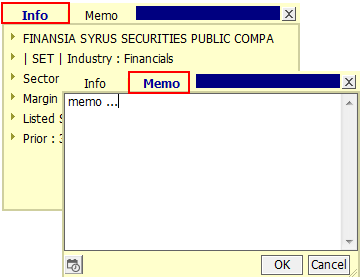
ฟังก์ชัน Memoช่วยให้ผู้ใช้งานสามารถเขียนความคิดเห็นเกี่ยวกับหุ้น และ บันทึกความคิดของผู้ใช้งานเกี่ยวกับหุ้นตัวนั้นได้ ซึ่งบันทึกนี้สามารถเรียกดูได้ตลอดเวลาจากหน้าจออื่นๆ และเป็นฟังก์ชั่นพื้นฐานสำหรับผู้ใช้งาน นอกเหนือจากการดูราคาของหุ้นนั้นๆ
ตัวอย่างของหุ้นที่มี Memo จะมีสัญลักษณ์
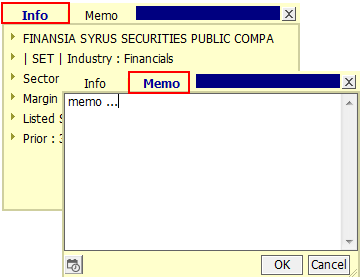
การค้นหาหุ้นในหน้า search สามารถเปิดหน้า Search ได้โดยกดปุ่ม  เพื่อเรียกหน้า ‘Search’ ขึ้นมา
เพื่อเรียกหน้า ‘Search’ ขึ้นมา
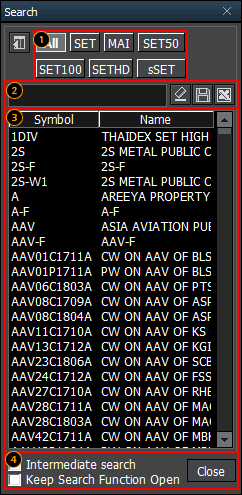
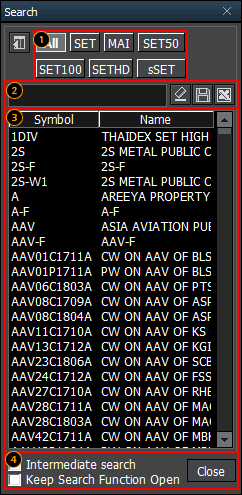
สามารถเลือกประเภทของหุ้นที่ต้องการจะดูได้ เช่น SET , MAI เป็นต้น
สามารถพิมพ์ชื่อหุ้นได้โดยตรง การ Search หุ้นสามารถบันทึกเก็บได้โดย
- กดปุ่ม เพื่อบันทึกเป็น text file
เพื่อบันทึกเป็น text file
- กดปุ่ม เพื่อบันทึกเป็น Excel file
เพื่อบันทึกเป็น Excel file
- กดปุ่ม
- กดปุ่ม
แสดงรายชื่อหุ้นที่ได้จากการค้นหา หรือจากการเลือกประเภทหุ้นตาม  หรือจากการพิมพ์ชื่อหุ้น
หรือจากการพิมพ์ชื่อหุ้น  ซึ่งผู้ใช้งานสามารถเลือกหุ้นได้จากคลิ๊กที่เมนู
ซึ่งผู้ใช้งานสามารถเลือกหุ้นได้จากคลิ๊กที่เมนู  จากทางด้านซ้ายของหน้าจอ ซึ่งรายการของเมนูมีดังนี้
จากทางด้านซ้ายของหน้าจอ ซึ่งรายการของเมนูมีดังนี้
-Favorite Group
-Portfolio
-All Stock
-SET
-SET50
-SET100
-sSET
-MAI
-Industry (SET)
-Industry (MAI)
-Sector
-Securities Type
-Active List
-Theme Group
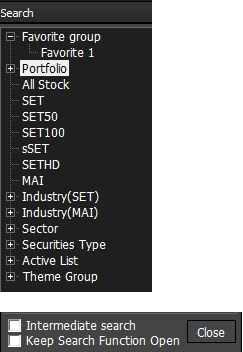
 หรือจากการพิมพ์ชื่อหุ้น
หรือจากการพิมพ์ชื่อหุ้น  ซึ่งผู้ใช้งานสามารถเลือกหุ้นได้จากคลิ๊กที่เมนู
ซึ่งผู้ใช้งานสามารถเลือกหุ้นได้จากคลิ๊กที่เมนู -Favorite Group
-Portfolio
-All Stock
-SET
-SET50
-SET100
-sSET
-MAI
-Industry (SET)
-Industry (MAI)
-Sector
-Securities Type
-Active List
-Theme Group
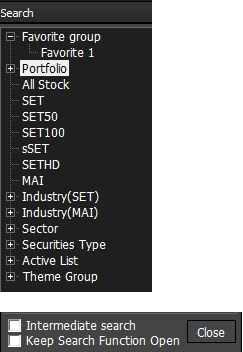
ด้านล่างของเมนูนี้มีฟังก์ชั่นที่ช่วยในการค้นหาหุ้นถึง 2 แบบ คือ Intermediate Search และ Keep Search Function Open functions โดยที่ผู้ใช้งานสามารถเลือกใช้ได้ โดยประเภทการใช้งานที่แตกต่างกันดังนี้
- Intermediate Search คือการค้นหาหุ้นโดยพิมพ์ตัวอักษร (A-Z) โดยการทำงานของฟังก์ชั่นนี้จะแสดงรายชื่อหุ้นที่มีตัวอักษรที่พิมพ์ลงไปอยู่ในตำแหน่งนั้นขึ้นมาก่อน ฟังก์ชั่นนี้จะมีประโยขน์ต่อเมื่อหุ้นตัวนั้นมีชื่อที่ยาว แต่ผู้ใช้งานจำตัวอักษรได้เพียงบางตัว
- Keep Search Function: คือ ในกรณีที่ต้องการให้ Pop up Search ยังคงแสดงอยู่ สามารถทำได้โย double click ที่ชื่อหุ้น แล้ว Pop up Search ยังคงแสดงอยู่เพื่อให้ผู้ใช้งานสามารถ Search หุ้นตัวถัดไปได้ทันที
- Intermediate Search คือการค้นหาหุ้นโดยพิมพ์ตัวอักษร (A-Z) โดยการทำงานของฟังก์ชั่นนี้จะแสดงรายชื่อหุ้นที่มีตัวอักษรที่พิมพ์ลงไปอยู่ในตำแหน่งนั้นขึ้นมาก่อน ฟังก์ชั่นนี้จะมีประโยขน์ต่อเมื่อหุ้นตัวนั้นมีชื่อที่ยาว แต่ผู้ใช้งานจำตัวอักษรได้เพียงบางตัว
- Keep Search Function: คือ ในกรณีที่ต้องการให้ Pop up Search ยังคงแสดงอยู่ สามารถทำได้โย double click ที่ชื่อหุ้น แล้ว Pop up Search ยังคงแสดงอยู่เพื่อให้ผู้ใช้งานสามารถ Search หุ้นตัวถัดไปได้ทันที
ฟังก์ชั่น Signal mode / rotator mode
Finansia HERO มีฟังก์ชั่น signal mode / rotator mode เพื่อช่วยในการดูข้อมูลราคาของหุ้นถัดไปเรื่อยๆได้ ซึ่งฟังก์ชั่นการทำงานสามารถเลือกได้ตามความต้องการของผู้ใช้งาน โดยที่กดปุ่ม ที่อยู่ด้านหลัง
ที่อยู่ด้านหลัง  สามารถเลือกระหว่าง signal mode หรือ rotator mode โดยจะอธิบายการใช้งานได้ดังนี้
สามารถเลือกระหว่าง signal mode หรือ rotator mode โดยจะอธิบายการใช้งานได้ดังนี้
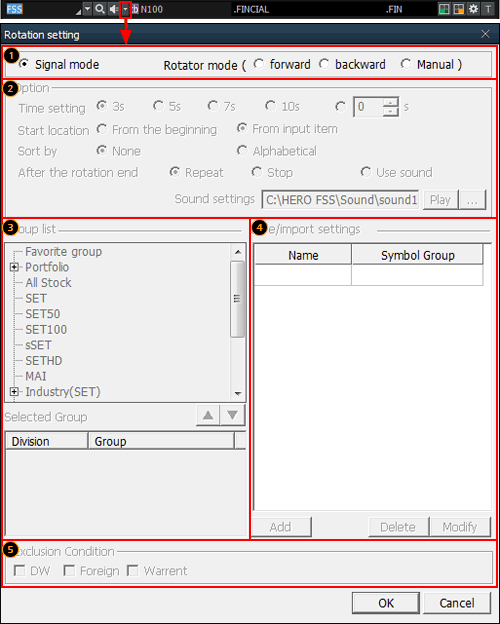
Finansia HERO มีฟังก์ชั่น signal mode / rotator mode เพื่อช่วยในการดูข้อมูลราคาของหุ้นถัดไปเรื่อยๆได้ ซึ่งฟังก์ชั่นการทำงานสามารถเลือกได้ตามความต้องการของผู้ใช้งาน โดยที่กดปุ่ม
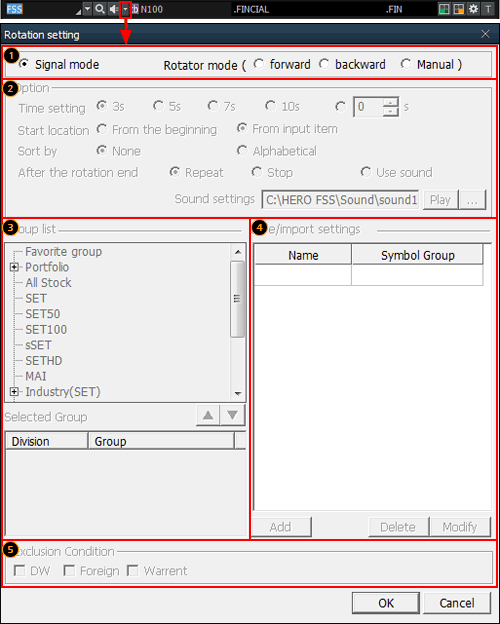
Mode selection
Signal mode โหมดปกติทั่วไปสำหรับการดูข้อมูลราคาโดยการเลือกหุ้น
Rotator mode โหมดนี้จะแสดงข้อมูลของหุ้นหลายตัวตามที่ผู้ใช้งานได้กำหนด condition ไว้ เช่น การแสดงรายชื่อหุ้น (stock), การกำหนดทิศทางของหารแสดงหุ้น (direction) และ กำหนดเวลาของการแสดงผล (time)
รูปแบบการแสดงผลของหุ้นทีดังนี้
• Forward: การกำหนดให้ข้อมูลของหุ้นหมุนวนไปข้างหน้าจนครบ
• Backward: การกำหนดให้ข้อมูลของหุ้นหมุนวนไปข้างหลังจนครบ
• Manual: ผู้ใช้งานเป็นผู้กำหนดทิศทางของการแสดงข้อมูลหุ้นได้ด้วยตนเอง
รูปแบบการแสดงผลของหุ้นทีดังนี้
• Forward: การกำหนดให้ข้อมูลของหุ้นหมุนวนไปข้างหน้าจนครบ
• Backward: การกำหนดให้ข้อมูลของหุ้นหมุนวนไปข้างหลังจนครบ
• Manual: ผู้ใช้งานเป็นผู้กำหนดทิศทางของการแสดงข้อมูลหุ้นได้ด้วยตนเอง
Stock rotator option
Time setting: สามารถกำหนดเวลาในการแสดงผลของข้อมูลก่อนการเปลี่ยนเป้นหุ้นตัวต่อไปได้
Start location: สามารถกำหนดจุดเริ่มของการแสดงข้อมูลได้
Sort by: กำหนดการเรียงลำดับของข้อมูลจากตัวอักษรขึ้นต้นได้
After the rotation end: สามารถตั้งค่าการดำเนินการที่จะทำหลังจากการหมุนของหุ้นสิ้นสุดลงได้
Sound setting: สามารกำหนดเสียงได้
กำหนดการหมุนตาม stock list Double click เพื่อเลือกหุ้นจากกลุ่มทั้งหมดและเลือกการหมุนของหุ้นได้ หรือกดปุ่ม  เพื่อเลือกกลุ่ม stock list 1 กลุ่ม หรือหลายกลุ่ม และกดปุ่ม
เพื่อเลือกกลุ่ม stock list 1 กลุ่ม หรือหลายกลุ่ม และกดปุ่ม  เพื่อลบกลุ่มที่เลือกแล้วได้
เพื่อลบกลุ่มที่เลือกแล้วได้
หลังจากเลือกกลุ่มและเลือกโหมดใน  เรียบร้อยแล้ว หากต้องการเพิ่มกลุ่ม สามารถกดปุ่ม
เรียบร้อยแล้ว หากต้องการเพิ่มกลุ่ม สามารถกดปุ่ม  เพื่อเพิ่มกลุ่มที่เลือกได้
เพื่อเพิ่มกลุ่มที่เลือกได้
 เรียบร้อยแล้ว หากต้องการเพิ่มกลุ่ม สามารถกดปุ่ม
เรียบร้อยแล้ว หากต้องการเพิ่มกลุ่ม สามารถกดปุ่ม สามารถตั้งเงื่อนไข ยกเว้นสำหรับหุ้นบางตัวที่ไม่ต้องการให้แสดงได้
การดูข้อมูลเพิ่มเติมอื่นๆ
กดปุ่ม ที่มุมบนขวาของหน้าจอเพื่อดูข้อมูลเพิ่มเติมอื่นๆ ได้ตามตัวอย่างด้านล่าง:
ที่มุมบนขวาของหน้าจอเพื่อดูข้อมูลเพิ่มเติมอื่นๆ ได้ตามตัวอย่างด้านล่าง:
Stock Info Match Pivot/Demark
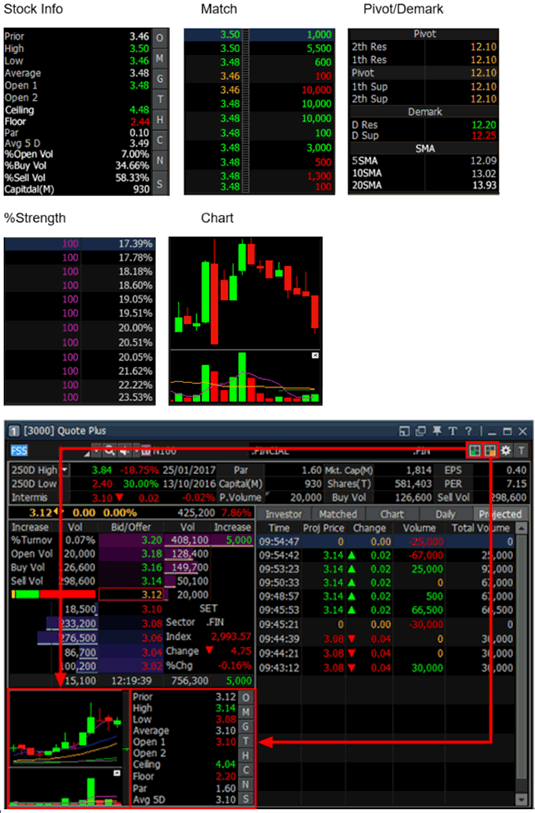
กดปุ่ม
Stock Info Match Pivot/Demark